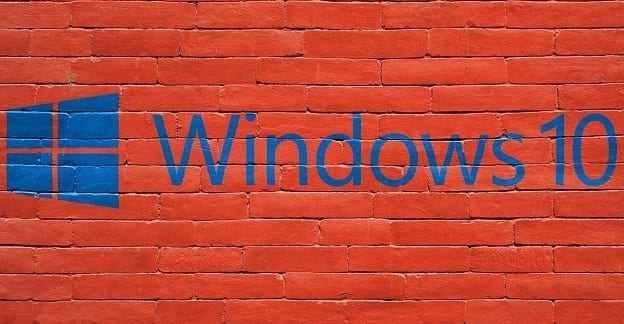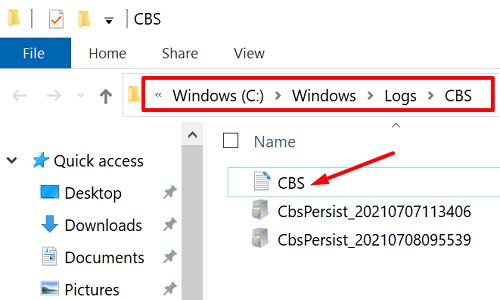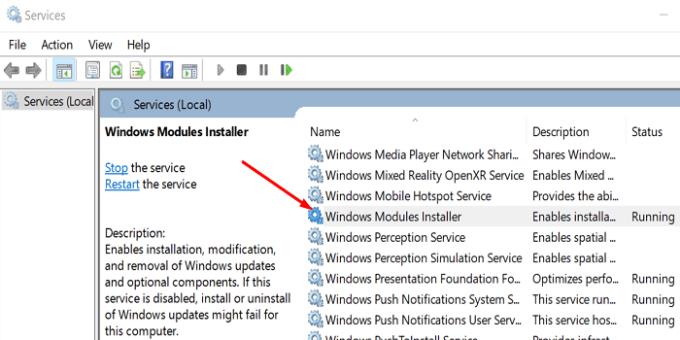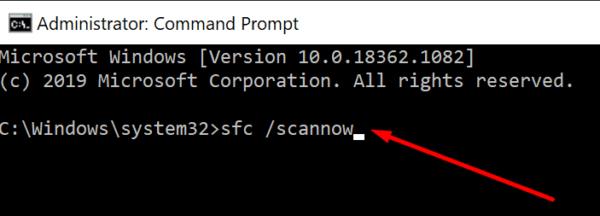Il existe une longue liste d' erreurs de mise à jour de Windows 10 qui peuvent apparaître de manière aléatoire lorsque vous essayez d'installer les dernières mises à jour du système d'exploitation. Le code d'erreur 0x80d02002 en fait partie. Cela se produit généralement lorsque vous essayez de télécharger une nouvelle mise à jour de fonctionnalité. Malheureusement, redémarrer votre ordinateur et vérifier à nouveau les mises à jour ne vous aidera pas à résoudre le problème.
Comment corriger l'erreur de mise à jour Windows 10 0x80d02002 ?
Exécutez l'utilitaire de résolution des problèmes de Windows Update
Accédez à Paramètres , puis sélectionnez Mise à jour et sécurité .
Cliquez sur Dépanner dans le volet de gauche.
Cliquez ensuite sur Dépanneurs supplémentaires .
Exécutez l' utilitaire de résolution des problèmes de mise à jour et vérifiez les résultats.

Redémarrez les services de mise à jour
Si l'un des services Windows Update a cessé de fonctionner, vous pouvez utiliser l'invite de commande pour le redémarrer.
Appuyez sur les touches Windows et X et sélectionnez Invite de commandes (admin) .
Saisissez les commandes suivantes une par une et appuyez sur Entrée après chacune :
- arrêt net wuauserv
- net stop cryptSvc
- bits d'arrêt net
- net stop msiserver
- Ren C:\Windows\SoftwareDistribution SoftwareDistribution.old
- Ren C:\Windows\System32\catroot2 Catroot2.old
- démarrage net wuauserv
- net start cryptSvc
- bits de démarrage net
- net start msiserver
Fermez l'invite de commande et vérifiez à nouveau les mises à jour.
Utiliser l'assistant de mise à jour
Si vous essayez d'installer une mise à jour de fonctionnalités, vous pouvez également utiliser l'assistant de mise à jour Windows pour effectuer le travail. Vous pouvez télécharger l'outil à partir de la page Web officielle de Microsoft. Lancez le fichier exécutable, installez l'assistant de mise à jour et suivez les instructions à l'écran pour mettre à jour Windows.
Désactivez votre antivirus et votre pare-feu
Gardez à l'esprit que les solutions antivirus et de pare-feu tierces peuvent parfois bloquer les fichiers de mise à jour. Si les algorithmes sur lesquels reposent ces outils signalent les fichiers de mise à jour comme « suspects », vous ne pourrez pas installer la dernière version du système d'exploitation.
Pour résoudre ce problème, désactivez votre antivirus et votre pare-feu. Essayez à nouveau d'installer les dernières mises à jour de Windows. Vous pouvez également modifier les paramètres de votre antivirus et de votre pare-feu et ajouter à la liste blanche les serveurs de mise à jour Windows :
- http://windowsupdate.microsoft.com
- http://*.windowsupdate.microsoft.com
- https://*.windowsupdate.microsoft.com
- http://*.update.microsoft.com
- https://*.update.microsoft.com
- http://*.windowsupdate.com
- http://download.windowsupdate.com
- https://download.microsoft.com
- http://*.download.windowsupdate.com
- http://wustat.windows.com
- http://ntservicepack.microsoft.com
- http://go.microsoft.com
Remarque : pour vous assurer qu'aucune autre application ou programme n'interfère avec Windows Update, vous pouvez également démarrer en mode minimal votre ordinateur . Faites-le et vérifiez à nouveau les mises à jour.
Renommer le dossier CBS
Tapez %systemroot%\Logs\CBS dans la zone Démarrer la recherche de Windows.
Recherchez et renommez le CBS.Log en CBS.old.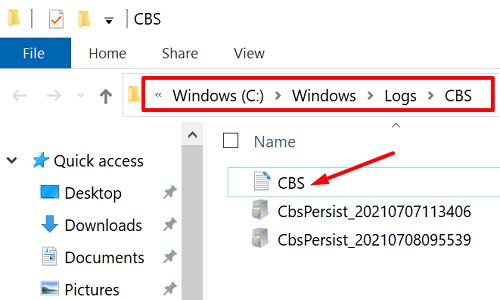
Si vous ne pouvez pas renommer le fichier journal, saisissez services dans la zone Démarrer la recherche de Windows.
Lancez l' application Services et faites défiler jusqu'au service Windows Modules Installer .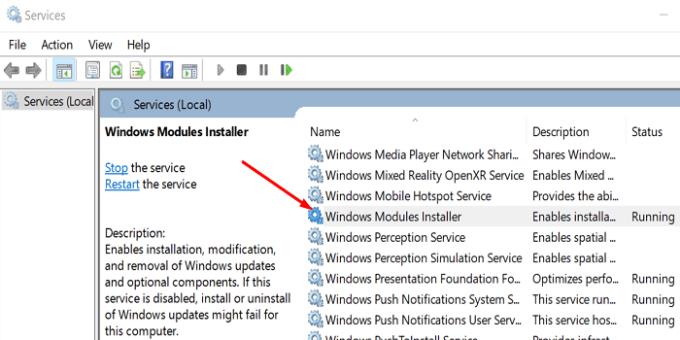
Double-cliquez sur les services et définissez le type de démarrage sur Manuel .
Redémarrez votre ordinateur.
Revenez à C:\Windows\Logs\CBS et renommez CBS.Log .
Redémarrez votre machine à nouveau.
Revenez à l'application Services et redéfinissez le service d'installation des modules Windows sur Démarrage automatique.
Vérifiez à nouveau les mises à jour.
Restaurer et réparer les fichiers système
Des fichiers système corrompus ou manquants peuvent vous empêcher d'installer les dernières mises à jour Windows. Pour résoudre le problème, analysez et réparez vos fichiers système.
Lancez l'invite de commande avec les droits d'administrateur.
Exécutez ensuite la commande DISM.exe /Online /Cleanup-image /Restorehealth.
Attendez que l'outil analyse et répare vos fichiers système.
Après cela, vous pouvez également exécuter la commande sfc /scannow pour vous assurer que tous vos fichiers système fonctionnent correctement.
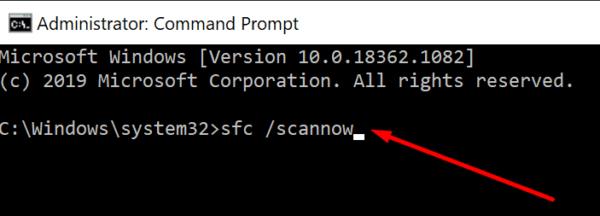
Conclusion
Pour corriger l'erreur 0x80d02002 de la mise à jour de Windows 10, exécutez l'utilitaire de résolution des problèmes de mise à jour et redémarrez les services de mise à jour. Si l'erreur persiste, désactivez votre antivirus et votre pare-feu, renommez le dossier CBS et exécutez SFC et DISM pour réparer vos fichiers système. Alternativement, vous pouvez également utiliser l'assistant de mise à jour. Laquelle de ces méthodes a fonctionné pour vous ? Faites-nous savoir dans les commentaires ci-dessous.